win10开启虚拟键盘的方法 win10怎么打开虚拟键盘功能
更新时间:2023-07-21 14:13:23作者:zheng
我们在使用win10电脑的时候可能会遇到电脑键盘出现损坏导致无法使用的情况,这时我们就可以打开win10电脑中的虚拟键盘功能来应对紧急情况,有些用户就在使用win10电脑的时候出现了无法使用键盘的问题,今天小编就教大家win10开启虚拟键盘的方法,操作很简单,跟着小编一起来操作吧。
推荐下载:系统之家win10系统
方法如下:
1、首页点击桌面左下角的开始菜单,点击设置。如图
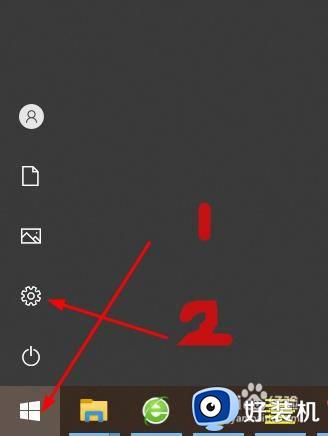
2、然后在弹出设置窗口点击“轻松使用”。如图
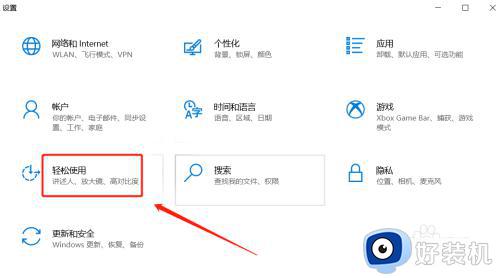
3、然后在弹出窗口左边点击键盘。如图
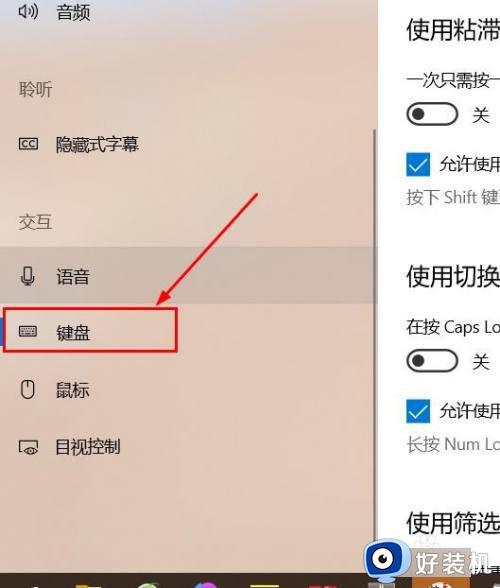
4、最后在设置窗口点击使用屏幕键盘。如图
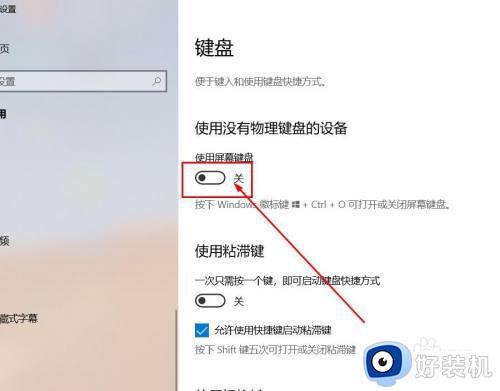
5、虚拟键盘已经开启。如图
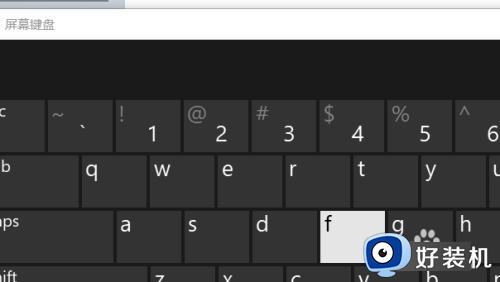
以上就是win10开启虚拟键盘的方法的全部内容,如果有遇到这种情况,那么你就可以根据小编的操作来进行解决,非常的简单快速,一步到位。
win10开启虚拟键盘的方法 win10怎么打开虚拟键盘功能相关教程
- 怎样打开win10的虚拟键盘 开启win10虚拟键盘的图文方法
- win10呼出虚拟键盘快捷键是什么 win10虚拟键盘打开方式介绍
- win10怎么调出虚拟键盘 win10打开虚拟键盘的三种方法
- win10虚拟键盘点击不出来怎么办 win10虚拟键盘打不开如何解决
- win10调用虚拟键盘的步骤 如何调出win10的虚拟键盘
- win10系统自带虚拟机在哪里打开 win10开启自带虚拟机功能的操作步骤
- windows10怎么开启vt win10开启vt虚拟化功能的方法
- win10打开虚拟化的方法 win10怎么开启虚拟化功能
- win10虚拟机平台怎么打开 win10系统自带虚拟机该如何打开
- 如何在win10中打开软键盘 win10电脑软键盘怎么打开
- win10拼音打字没有预选框怎么办 win10微软拼音打字没有选字框修复方法
- win10你的电脑不能投影到其他屏幕怎么回事 win10电脑提示你的电脑不能投影到其他屏幕如何处理
- win10任务栏没反应怎么办 win10任务栏无响应如何修复
- win10频繁断网重启才能连上怎么回事?win10老是断网需重启如何解决
- win10批量卸载字体的步骤 win10如何批量卸载字体
- win10配置在哪里看 win10配置怎么看
win10教程推荐
- 1 win10亮度调节失效怎么办 win10亮度调节没有反应处理方法
- 2 win10屏幕分辨率被锁定了怎么解除 win10电脑屏幕分辨率被锁定解决方法
- 3 win10怎么看电脑配置和型号 电脑windows10在哪里看配置
- 4 win10内存16g可用8g怎么办 win10内存16g显示只有8g可用完美解决方法
- 5 win10的ipv4怎么设置地址 win10如何设置ipv4地址
- 6 苹果电脑双系统win10启动不了怎么办 苹果双系统进不去win10系统处理方法
- 7 win10更换系统盘如何设置 win10电脑怎么更换系统盘
- 8 win10输入法没了语言栏也消失了怎么回事 win10输入法语言栏不见了如何解决
- 9 win10资源管理器卡死无响应怎么办 win10资源管理器未响应死机处理方法
- 10 win10没有自带游戏怎么办 win10系统自带游戏隐藏了的解决办法
